AVIなどの形式の動画を再生できない場合、どうしますか?皆さんたぶん迷ったことがありますので、今回究極動画音楽変換というソフトを紹介いたします。
まずは究極動画音楽変換をダウンロードして、インストールしましょう。
インストールした究極動画音楽変換を立ち上げると、Eメールアドレスと登録コードを入力する欄があり、それから、製品登録/購入/後でする から選択する項目の画面になります。製品登録についてはEメールアドレスと登録コードが一致しなければ次に進むことはできません。
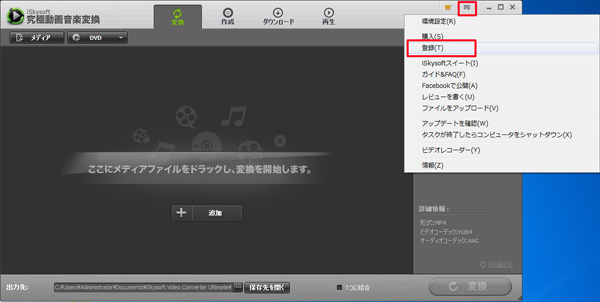
無料制限がかかっているのが、購入することで解除されると考えてよさそうです。またウインドウの中には、ノート、本製品に問題がある場合はサポートセンターに連絡してください、と書いてあり、サポートセンターへのリンクが貼ってあります。FAQ、製品に関するチュートリアル、お問い合わせフォームが備わっています。
今回は体験するだけなので、 X を選んでクリックします。
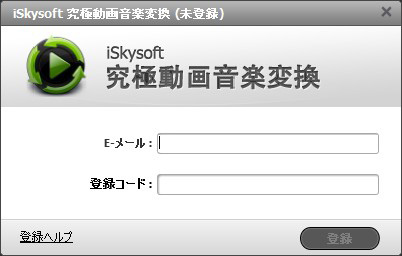
左半分の画面には、“ここにメディアファイルをドラッグし、変換を開始します”、という表示あります。
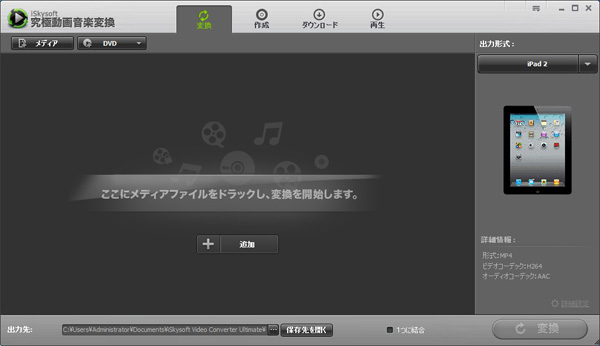
ぱっと見ただけでは不慣れなためか操作手順がいまいちわかりません。そもそも動画&音楽ファイルをドラッグ&ドロップできるように、デスクトップに置いてあるわけではないから、マイドキュメントなどのファイルを探して動画&音楽ファイルがどこにあるかを探すか、あるいはあらかじめ移動させやすいところに準備しておくほうがよさそうです。
“メディア”または“DVD”をクリックしてというのも、メディア/DVDの部分がアイコン表示になっていて読み直していることから、パッと見て読めないからわかりにくかったです。
それと“変換”が濃い緑色になっていて、ちょっと派手なところが目だっています。ドラッグ&ドロップが最前線に紹介されているので、そのようなファイルをドラッグしたら変換できます。出力形式でをMP4選んで変換してみれば、タイムラグが7~8秒程度で、完了まで1分ほどでした。
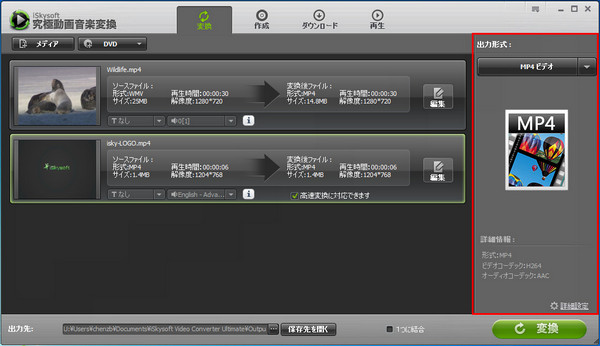
これで保存しましたら完了します!皆さんどうですか?変換したMP4ファイルを作成し、ほかのデバイスでも楽しみましょう!






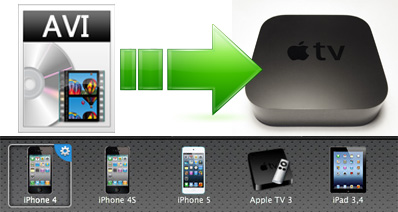

田中摩子
編集
0 Comment(s)